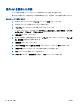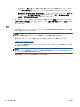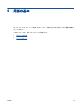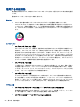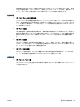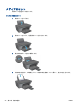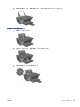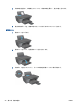User guide
ヤレス ネットワークの一覧から、HP-Print-**-Deskjet 2540 series (** はプリンターを識別するた
めの固有の文字) などの HP ワイヤレス ダイレクト 名を選択します。
HP ワイヤレス ダイレクト でセキュリティが有効になっている場合、プロンプトに従ってパスワ
ードを入力します。
4. ドキュメントを印刷します。
ワイヤレス対応コンピューターからの印刷
1. プリンターで HP ワイヤレス ダイレクト がオンになっていることを確認します。 詳しくは、
53 ページのルーターなしでのプリンターへのワイヤレス接続 を参照してください。
2. コンピューターの Wi-Fi 接続をオンにします。 詳細は、コンピューターに付属のマニュアルを参
照してください。
注記: お使いのコンピューターが Wi-Fi をサポートしていない場合は、HP ワイヤレス ダイレ
クト を使用することはできません。
3. コンピューターから新しいネットワークに接続します。 新しいワイヤレス ネットワークまたは
ホットスポットに接続する際に普段使用している操作を実行してください。 表示されたワイヤ
レス ネットワークの一覧から、HP-Print-**-Deskjet 2540 series (** はプリンターを識別するため
の固有の文字) などの HP ワイヤレス ダイレクト 名を選択します。
HP ワイヤレス ダイレクト でセキュリティが有効になっている場合、プロンプトに従ってパスワ
ードを入力します。
4. プリンターがインストールされ、ワイヤレス ネットワーク経由でコンピューターに接続されてい
る場合は、ステップ 5 に進みます。 プリンターがインストールされ、USB ケーブルでコンピュ
ーターに接続されている場合、前述の手順を実行して HP ワイヤレス ダイレクト 接続を使用し
て プリンター ソフトウェア をインストールします。
a. オペレーティング システムに応じて、以下のいずれかを実行します。
●
Windows 8: [スタート] 画面の空き領域を右クリックし、App バーの [すべての Apps]
をクリックして、[プリンタのセットアップとソフトウェア] をクリックします。
●
Windows 7、Windows Vista、Windows XP: コンピューターのデスクトップで、[スタ
ート] をクリックし、[すべてのプログラム] を選択します。次に、[HP]、[HP DESKJET
2540 series]、[プリンタのセットアップとソフトウェア] の順にクリックします。
b.[新しいプリンタを接続する] を選択します。
c.[接続オプション] ソフトウェア画面が表示されたら、[ワイヤレス] を選択します。
検出されたプリンターの一覧から HP DESKJET 2540 series を選択します。
d. 画面の指示に従ってください。
5. ドキュメントを印刷します。
JAWW HP ワイヤレス ダイレクト を使用した印刷
17